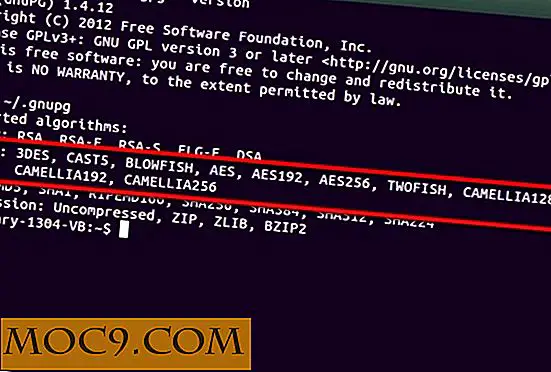4 geweldige Windows 7-tips waarvan je nooit weet dat ze bestonden
Voor normale Windows 7-gebruikers accepteert u meestal alleen de standaardinstelling van het besturingssysteem en niet te veel interne instellingen om de kans te verkleinen dat het systeem kapot gaat. Sommigen van ons houden er echter van om de instellingen aan te passen om onze workflow productiever en effectiever te maken. Hieronder staan 4 fantastische Windows 7-tips die maar zelden worden besproken en die uw productiviteit omhoog moeten krijgen.
1. Verkort de tijd om miniaturen weer te geven in de taakbalk
Soms is het leuk om een voorbeeld van de huidige status van een programma te kunnen bekijken zonder er naar over te schakelen. Windows 7 heeft een geweldige kleine miniatuurfunctie, waarbij als u met de muis over een programmatabblad in de taakbalk beweegt, er een miniatuur wordt weergegeven. Het wachten om de miniatuur weer te geven is echter een beetje aan de lange kant. Het is mogelijk om dit aan te passen, zodat de miniatuur sneller wordt weergegeven.
Opmerking : Maak een herstelpunt voordat u het register wijzigt, omdat u iets zou kunnen breken!
1. Klik op de Windows-knop en typ "regedit" in het zoekvak. Druk op Enter.
2. Blader naar HKEY_CURRENT_USER \ Control Panel \ Mouse volgens onderstaande afbeelding:

3. Dubbelklik op MouseHoverTime. De standaardwaarde is 400 - wijzig deze in ongeveer 150. Dit is de tijd in miliseconden totdat een miniatuur wordt weergegeven. Klik op OK en verlaat de registereditor. De wijziging wordt van kracht zodra u opnieuw bent opgestart.

2. Gebruik verborgen thema's
Wanneer u uw regionalisatieoptie voor Windows 7 selecteert, installeert het selectief een aantal achtergronden en thema's. Als u bijvoorbeeld Australië hebt geselecteerd als regio, kunt u de thema's voor de Verenigde Staten of Groot-Brittannië niet bekijken. Er is een manier om er toegang toe te krijgen, gelukkig, en het is allemaal vrij eenvoudig.
1. Klik op de Windows-knop en typ: C: \ Windows \ Globalization \ MCT en druk op Enter.
2. Een Verkenner-venster opent en toont u een lijst met mappen volgens de onderstaande afbeelding:

3. MCT-AU is de Australische set, MCT-CA is de Canadese set, enzovoort. Als u een van de thema's wilt installeren, bladert u eenvoudig naar de map en vervolgens naar de map 'Thema' en dubbelklikt u vervolgens op het enige bestand daarin (dit is AU.theme, CA.theme, enzovoort), zoals in de onderstaande afbeelding:

4. Nieuw thema nu geïnstalleerd en geactiveerd! Makkelijk toch?
3. Pas de knop Afsluiten aan
Als je op mij lijkt, wil je misschien dat het systeem automatisch in slaapstand of slaapstand gaat als je op afsluiten klikt in plaats van afsluiten. Ja, u kunt gewoon op het kleine pijltje ernaast klikken en de slaapstand selecteren, maar waarom maakt u uw leven niet eenvoudiger? Tenslotte wordt deze site Make Tech Easier genoemd, toch?
1. Klik op de Windows-knop en klik met de rechtermuisknop op de knop "Afsluiten", klik op Eigenschappen.
2. Selecteer in het vervolgkeuzemenu wat u wilt dat de aan / uit-knop doet.

4. Stel een andere locatie in bij het starten van Explorer
Wanneer u Verkenner start, wordt het altijd geopend in de map Bibliotheken. Misschien wilt u dat het ergens anders wordt geopend, zoals Documenten. Om dit te doen, moeten we de Verkenner-snelkoppeling wijzigen.
1. Als u verkenner vanuit de taakbalk uitvoert, controleer dan of alle verkennervensters gesloten zijn en klik met de rechtermuisknop op het verkennerpictogram en klik op eigenschappen. Als u het vanuit het menu Start uitvoert, klikt u op de knop Windows, typt u explorer en klikt u met de rechtermuisknop op de snelkoppeling en klikt u op eigenschappen.
2. Kijkend naar de onderstaande afbeelding, kunnen we zien dat het standaarddoel voor de snelkoppeling is: % windir% \ explorer.exe

Afhankelijk van de map waarin u deze wilt openen, willen we dit wijzigen in: % windir% \ explorer.exe c: \ De map
Het kan bijvoorbeeld % windir% \ explorer.exe c: \ Downloads zijn, zoals hieronder:

Nu, wanneer ik op de snelkoppeling klik, wordt deze geopend in de map C: \ Downloads.
Welke andere Windows 7-tips heb ik gemist?
Afbeelding tegoed: Alan Dean